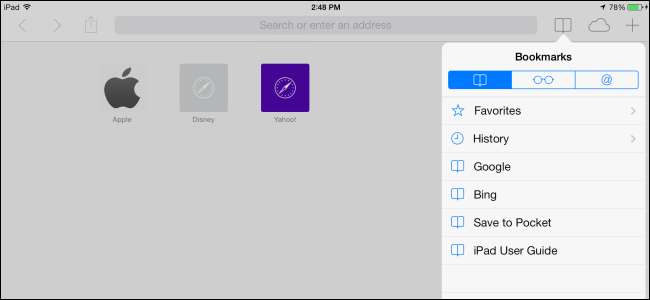
Apple ułatwia synchronizację zakładek między przeglądarką Safari na Macu i Safari w iOS, ale nie musisz używać Safari - ani Maca - do synchronizowania zakładek w obie strony.
Możesz to zrobić w dowolnej przeglądarce. Niezależnie od tego, czy używasz przeglądarki Chrome, Firefox, czy nawet Internet Explorera, istnieje sposób zsynchronizowania zakładek przeglądarki, aby mieć dostęp do tych samych zakładek na iPadzie.
Safari na komputerze Mac
Usługa iCloud firmy Apple to oficjalnie obsługiwany sposób synchronizowania danych z iPadem lub iPhonem. Jest dostępny na komputerach Mac, ale Apple oferuje również podobne funkcje synchronizacji zakładek w iCloud dla Windows.
Na komputerze Mac powinno to być domyślnie włączone. Aby sprawdzić, czy jest włączona, możesz uruchomić panel Preferencje systemowe na komputerze Mac, otworzyć panel preferencji iCloud i upewnić się, że opcja Safari jest zaznaczona.
ZWIĄZANE Z: Safari dla Windows jest (prawdopodobnie) martwe: jak migrować do innej przeglądarki
Jeśli używasz Safari w systemie Windows - cóż, nie powinno. jabłko nie aktualizuje już Safari dla systemu Windows . iCloud umożliwia synchronizację zakładek między innymi przeglądarkami w systemie Windows i Safari na urządzeniu z systemem iOS, więc Safari nie jest konieczne.
Internet Explorer, Firefox lub Chrome przez iCloud
Zaczynać, pobierz aplikację Apple iCloud Control Panel dla systemu Windows i zainstaluj go. Uruchom Panel sterowania iCloud i zaloguj się na to samo konto iCloud (Apple ID), którego używasz na iPadzie lub iPhonie.
Będziesz mieć możliwość włączenia synchronizacji zakładek w przeglądarce Internet Explorer, Firefox lub Chrome. Kliknij przycisk Opcje, aby wybrać przeglądarkę, z którą chcesz synchronizować zakładki. (Pamiętaj, że w przeglądarce Internet Explorer zakładki nazywane są „ulubionymi”).
Będziesz mieć dostęp do zsynchronizowanych zakładek w przeglądarce Safari na iPadzie lub iPhonie i będą one synchronizowane automatycznie przez Internet.

Synchronizacja Google Chrome
Google Chrome ma również własną wbudowaną funkcję synchronizacji, a Google udostępnia oficjalną aplikację Chrome na iPada i iPhone'a. Jeśli jesteś użytkownikiem przeglądarki Chrome, możesz skonfigurować Synchronizację Chrome w swojej wersji Chrome na komputery - jeśli zalogowałeś się do przeglądarki Chrome, powinnaś już to włączyć.
Możesz sprawdzić, czy ta synchronizacja Chrome jest włączona, otwierając ekran ustawień Chrome i sprawdzając, czy jesteś zalogowany. Kliknij przycisk Zaawansowane ustawienia synchronizacji i upewnij się, że synchronizacja zakładek jest włączona.
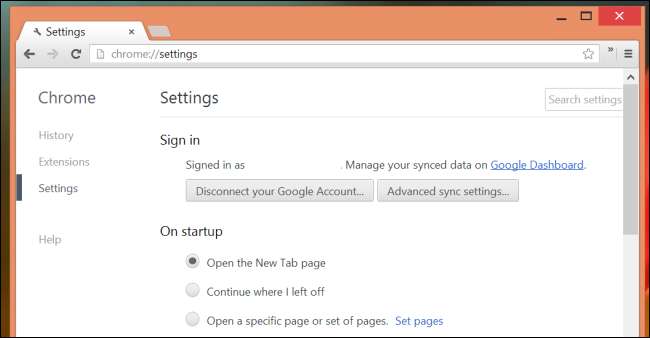
Po skonfigurowaniu Synchronizacji Chrome możesz zainstalować aplikację Chrome z App Store i zalogować się na to samo konto Google. Twoje zakładki, a także inne dane, takie jak otwarte karty przeglądarki, zostaną zsynchronizowane automatycznie.
Może to być lepsze rozwiązanie, ponieważ przeglądarka Chrome jest dostępna dla wielu platform i zyskujesz możliwość synchronizowania innych danych przeglądarki, takich jak otwarte karty przeglądarki, między urządzeniami. Niestety przeglądarka Chrome działa wolniej niż przeglądarka Safari firmy Apple na iPadzie i iPhonie ze względu na sposób, w jaki Apple ogranicza przeglądarki innych firm, więc korzystanie z niej wiąże się z kompromisem.
Ręczna synchronizacja zakładek w iTunes
iTunes umożliwia także synchronizację zakładek między komputerem a iPadem lub iPhonem. Robi to w staroświecki sposób, inicjując ręczną synchronizację, gdy urządzenie jest podłączone przez USB. Aby uzyskać dostęp do tej opcji, podłącz urządzenie do komputera, wybierz urządzenie w iTunes i kliknij kartę Informacje.
ZWIĄZANE Z: Jak nigdy nie używać iTunes na telefonie iPhone, iPadzie lub iPodzie Touch
Jest to bardziej przestarzały sposób synchronizacji zakładek. Ta funkcja może być przydatna, jeśli chcesz utworzyć jednorazową kopię zakładek z komputera, ale nie jest idealna do regularnej synchronizacji. Nie musisz używać tej funkcji, tak jak naprawdę nie musisz już używać iTunes . W rzeczywistości ta opcja jest niedostępna, jeśli skonfigurowałeś synchronizację iCloud w iTunes.
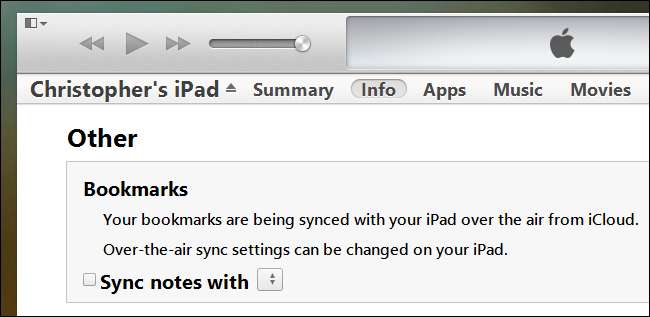
Po skonfigurowaniu synchronizacji zakładek przez iCloud lub Chrome Sync zakładki zostaną zsynchronizowane natychmiast po ich zapisaniu, usunięciu lub edycji.







